Hỗ trợ tư vấn
Tư vấn - Giải đáp - Hỗ trợ đặt tài liệu
Mua gói Pro để tải file trên Download.vn và trải nghiệm website không quảng cáo
Tìm hiểu thêm » Hỗ trợ qua ZaloTrước đây khi đăng ký tài khoản Gapo, đa phần mọi người thường chỉ điền qua loa thông tin cá nhân của mình. Nhưng sau khi tạo xong tài khoản chúng ta lại muốn sửa lại thông tin cho chính xác hơn mà không biết làm sao để có thể thay đổi được.
Đối với những mạng xã hội khác như: Facebook, Zalo,... sau khi đã được đổi lại thông tin, chúng ta sẽ phải đợi một thời gian thì mới có thể tiếp tục sửa lại. Nhưng khi sử dụng Gapo mọi người có thể thoải mái cập nhật lại thông tin tài khoản của mình bất kỳ lúc nào. Sau đây chúng tôi xin mời các bạn cùng theo dõi bài viết hướng dẫn thay đổi thông tin tài khoản Gapo.
Bước 1: Để có thể sửa lại thông tin thì trước tiên chúng ta cần phải đăng nhập tài khoản Gapo trên trình duyệt.
Bước 2: Sau khi đã đăng nhập thành công, tại bảng tin của mạng xã hội này các bạn click chuột vào biểu tượng tài khoản ở phía trên của màn hình.
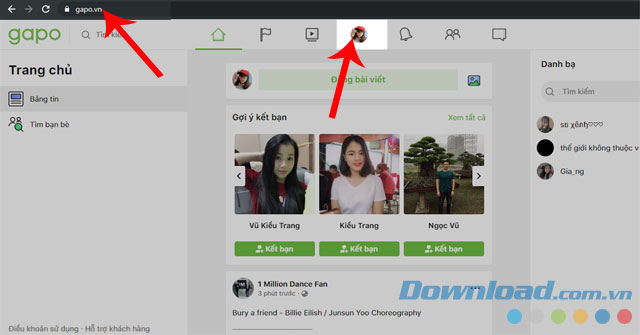
Bước 3: Ấn vào mục Giới thiệu trong trang cá nhân của mình.
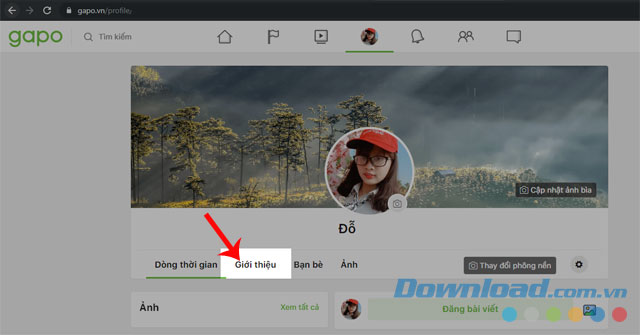
Bước 4: Tại đây sẽ hiển thị tất cả những thông tin đã thiết lập, lúc này chúng ta sẽ nhấn chuột trái vào bất kỳ thông tin nào mà mình muốn sửa lại.
Bước 5: Cuối cùng ấn vào nút Lưu và thay đổi.
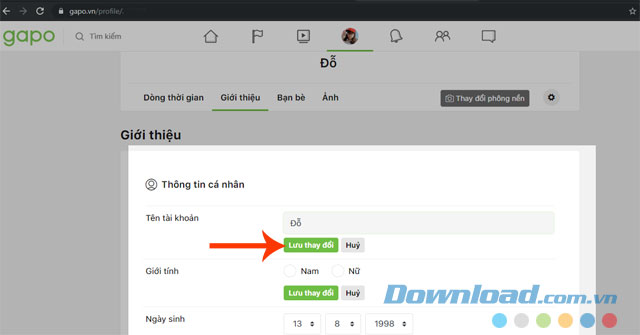
Tải Gapo trên Android Tải Gapo trên iOS
Bước 1: Đầu tiên, mở ứng dụng Gapo trên điện thoại, sau đó đăng nhập tài khoản của mình vào.
Bước 2: Ấn vào biểu tượng tài khoản ở phía dưới màn hình điện thoại.
Bước 3: Sau khi đã vào được trang cá nhân của mình, nhấn vào ba dấu gạch ngang ở phía trên cùng của màn hình.
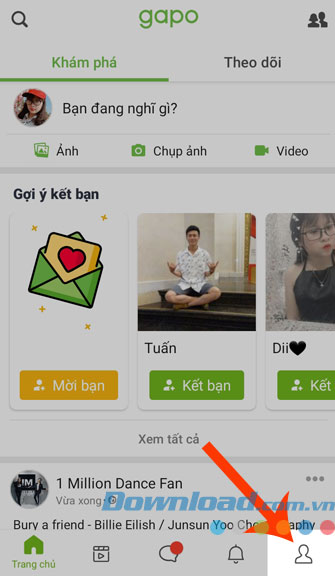
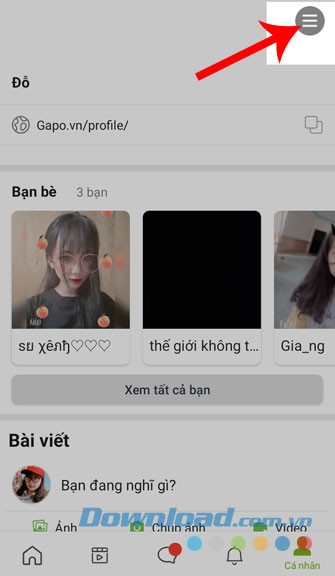
Bước 4: Tại đây sẽ có nhiều tính năng cho lựa chọn, lúc này các bạn nhấn vào mục Chỉnh sửa thông tin.
Bước 5: Nhấn vào chiếc bút ở bên cạnh mục có chứa thông tin mà mình muốn thay đổi, sau đó bấm nút Lưu.
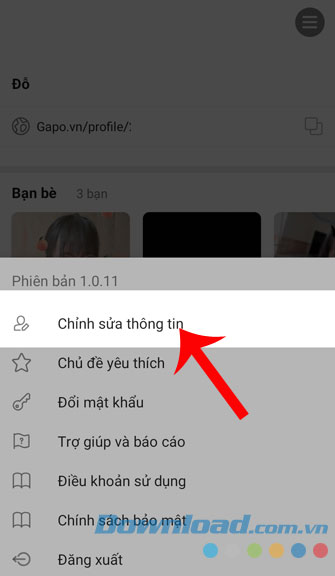
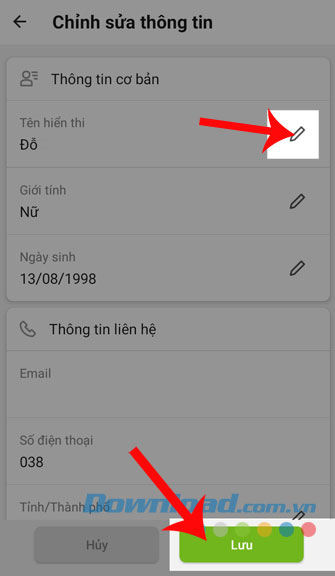
Trên đây là hướng dẫn thay đổi thông tin tài khoản Gapo, chúng tôi hi vọng rằng sau khi theo dõi xong bài viết này thì mọi người có thể dễ dàng đổi lại thông tin cá nhân của mình trên mạng xã hội này.
Nếu như mọi người chưa có tài khoản mà không biết cách nào để đăng ký thì các bạn có thể tham khảo bài viết hướng dẫn cài đặt và đăng ký tài khoản Gapo trên điện thoại.
Chúc các bạn thực hiện thành công!
Theo Nghị định 147/2024/ND-CP, bạn cần xác thực tài khoản trước khi sử dụng tính năng này. Chúng tôi sẽ gửi mã xác thực qua SMS hoặc Zalo tới số điện thoại mà bạn nhập dưới đây: